Category
2017.06.08
女にモテたきゃアピアランスを使いこなせ!(Illustrator)
作業ノウハウ
adluckdesign
こんにちは!同期との飲み会で必ず一度は「彼氏がほしい!」
と言っている、デザイン担当のかーりーです。
異性にアピールする時、皆さん何を武器にしていますか?
見た目?年収?仕事?
職場恋愛の結婚が多いと言われているこの世の中、Illustratorを使う機会のある方は
少しでもIllustratorの機能を覚えて異性にアピっちゃって下さい。
「アピアランスを使いこなしてても全くモテない」という声が聞こえてきそうですが
まあ、まあ、まあ、
少なくともわたくしは「やだ…Illustratorに詳しい…(ドキンッ…)」と、
ときめいてしまいます。
今日はIllustratorの「アピアランス」について説明します!
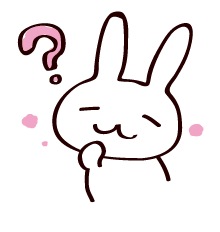
「アピ…??」と↑のうさぎみたいになってる人も安心してください。
そんなに難しいことではありません!覚えるとめちゃくちゃ便利ですよっ!
線と塗りを設定しただけの文字だと…

単純にカラーパネルで色を設定しただけだと、上から線と塗りの順番になるので、
画像の様に塗りの面積が小さくなってしまいます。
アピアランスで線と塗りを設定した文字だと…
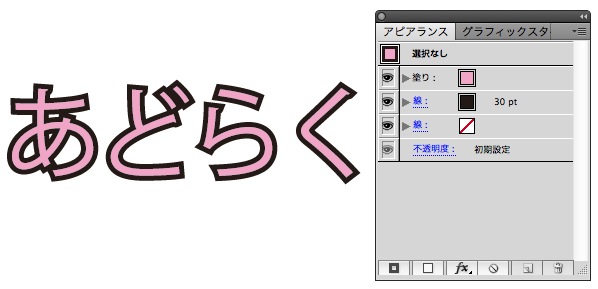
アピアランスで塗りや線を設定すると、位置を変更出来るので塗りの下に線を持ってくることができます。
すると、上記の画像と違って塗りの面積が広い!!見やすい文字は断然こっちですね!

しかも、設定出来る線や塗りは一つずつではないので、線の下に線を置く~なんてこともできます。
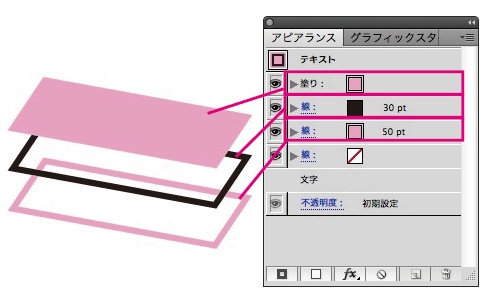
先程の画像のイメージはこんな感じです。
線と塗りを重ねてデザインが出来上がっています。
布団を想像するとわかりやすいかもしれません。
上から掛け布団、毛布、敷布団…。
そんでもって、このアピアランスをグラフィックスタイルに登録すると、
クリックしただけでそのデザインに変更可能になります!(別記事で紹介してます)
今回説明したのは本当基本的な部分です。
アピアランスの設定をもっと複雑な構成にすれば、
もっともっとオシャンティ~!なデザインにもできますよ!
これが少しでも皆さんの恋活に役立ちますように…。
ではまたお会いしましょう~!

かーりーの人気記事☆女子必見!!







